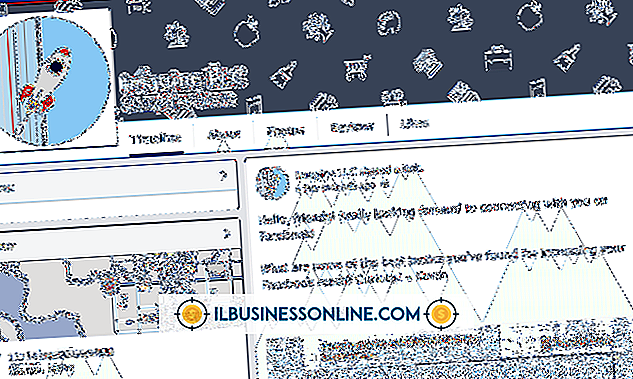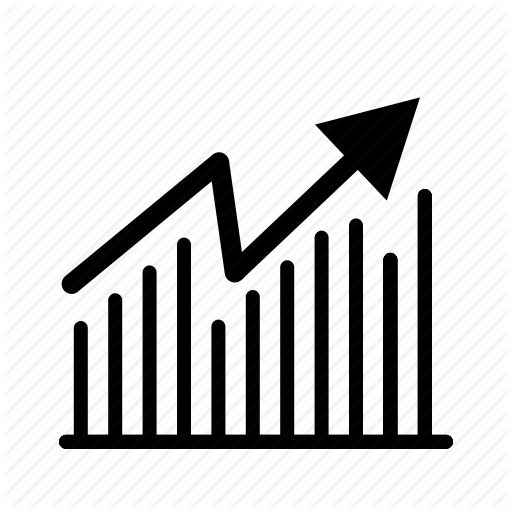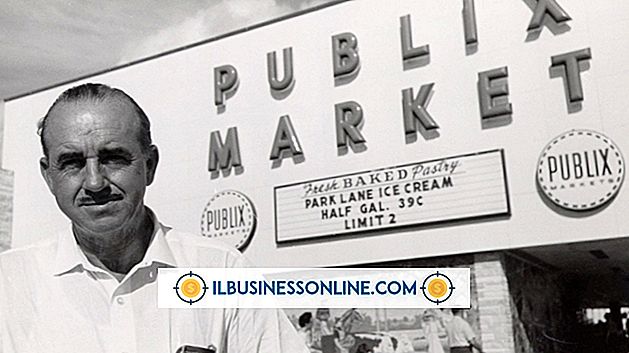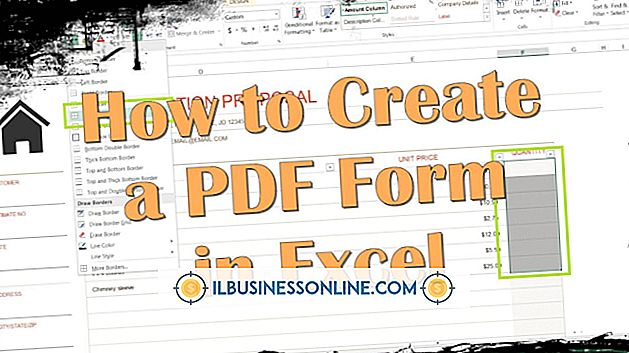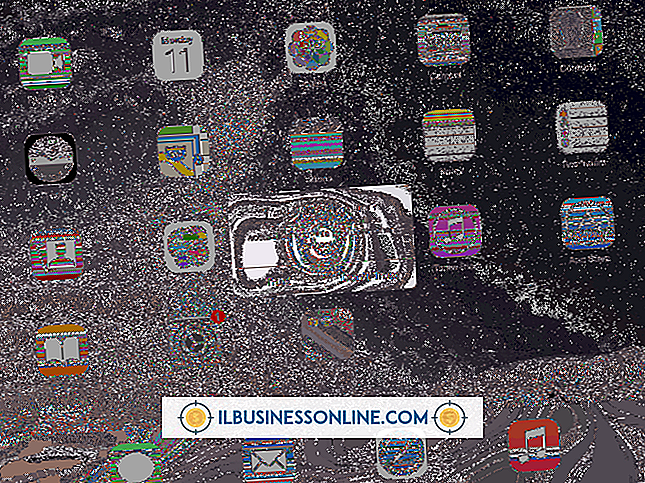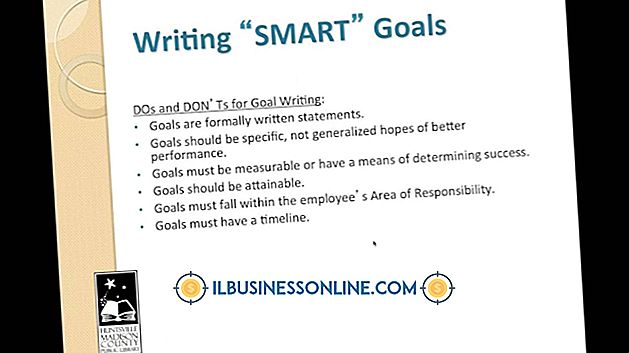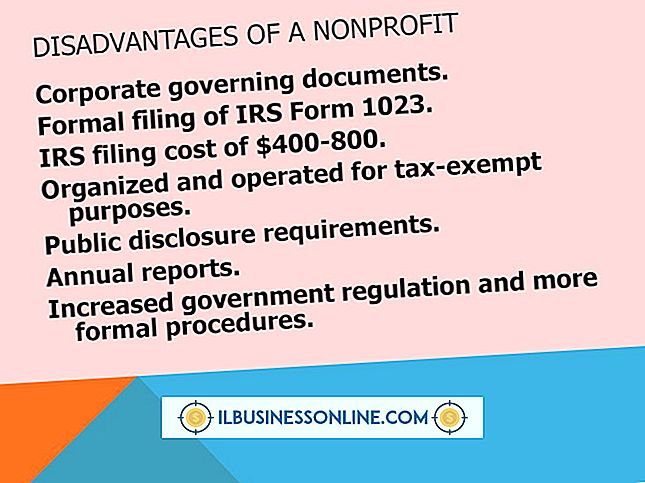Sony 드라이버 파일을 추출하는 방법
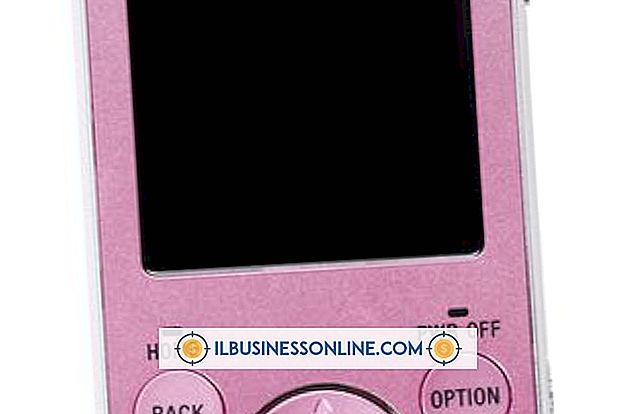
Sony Vaio 데스크톱 및 노트북 컴퓨터 시리즈는 비즈니스 용도로 높은 신뢰성을 제공합니다. 특히 Sony는 구형 모델에서도 우수한 수준의 지원을 제공합니다. 컴퓨터의 효율적인 작동을 위해 오디오, 비디오 또는 기타 기능을 제어하는 업데이트 된 버전의 드라이버를 설치해야합니다. 손상된 파일을 대체하거나 최신 버전의 Windows를 설치할 때 시스템을 업데이트해야합니다. Sony 사이트에서 드라이버 파일을 다운로드하고 드라이버 파일을 자동으로 추출하여 컴퓨터에 설치하기 만하면됩니다.
1.
Sony 웹 사이트를 방문하여 사이트 오른쪽 상단의 "지원"탭을 클릭하십시오.
2.
"지원"탭의 풀다운 메뉴에서 "전자 제품"을 선택한 다음 풀다운 메뉴의 오른쪽에 나타나는 하위 메뉴에서 "드라이버 / 소프트웨어"를 선택하십시오. "드라이버 및 소프트웨어 다운로드"페이지가 열립니다.
삼.
모델 번호를 찾으려면 상자 아래의 "내 모델 번호 찾기"링크를 클릭하여 장치의 뒷면, 측면 또는 하단 패널에서 모델 번호를 찾을 수있는 방법을 찾으십시오. 또는 다음 단계로 건너 뛰고 모델 번호를 찾는 다른 방법을 찾으십시오. 다운로드 페이지의 왼쪽 열에있는 "내 모델 번호 입력"상자에 모델 번호를 입력하고 장치에 대한 특정 지원 페이지가 나타날 때까지 기다립니다.
4.
"드라이버 및 소프트웨어 다운로드"페이지의 왼쪽 두 번째 열에 "Blu-ray Disc Home Theater"또는 "Vaio Laptop Computer"와 같은 장치 유형을 선택하십시오. 항목이 "C"다음에 알파벳으로 시작하는 경우 메뉴를 아래로 스크롤하십시오. 모델 목록에서 선택 항목의 범위를 좁히거나 모델의 가장 가까운 "Select Model"열에 표시된 모델의 전체 목록을 스캔하여 장치의 모델 번호를 찾을 때까지 장치 시리즈를 선택하십시오.
5.
장치 지원 페이지에서 "드라이버 및 소프트웨어"탭을 클릭하십시오. 풀다운 메뉴를 사용하여 컴퓨터의 Windows 버전을 선택하십시오.
6.
옵션 목록이 나타날 때까지 기다리십시오. 각 옵션에서 특정 드라이버를 보려면 머리글 막대를 클릭하십시오.
7.
다운로드 및 설치하려는 첫 번째 드라이버의 "다운로드"버튼을 클릭하십시오. 표시되는 다음 페이지에서 필요한 드라이버인지 확인한 후이 페이지 하단의 다운로드 링크를 클릭하십시오.
8.
다운로드 링크를 클릭 한 후 나타나는 "소프트웨어 계약"페이지에서 "동의 함"버튼을 클릭하십시오. 다운로드가 완료 될 때까지 기다리십시오.
9.
컴퓨터에서 기본 다운로드 폴더를 열고 다운로드 한 드라이버 파일을 클릭하십시오. 파일을 클릭 한 후 열리는 ".exe"프로그램을 실행하려면 확인을 클릭하십시오. 이 프로그램은 드라이버를 추출하여 컴퓨터에 설치합니다.